همونطور که میدونی متامسک یکی از محبوبترین والتهای ارز دیجیتال بر بستر اتریوم است و به کاربرانش اجازه میده که خیلی از شبکه ها رو به این کیف پول اضافه کرده و بتونن به راحتی بین توکنها بر بستر بلاک چینهای مختلف جابه جا شوند و واسه همین ویژگی جذاب تصمیم گرفتم در این مقاله از رایانه کمک به آموزش اضافه کردن شبکه های جدید به کیف پول متامسک پرداخته و بهت یاد بدم تا بتونی شبکه های مختلفی مثل آربیتریوم، پالی گان و آپتیمیزم رو به این کیف پول اضافه کنی؛ پس اگه با این کیف پول سر و کار داری با من تا آخر این مقاله همراه باش... 😉
📍 اجازه بده قبل از اینکه برم سر وقت بحث اصلی یک سایت آموزشی خیلی خوب رو بهت معرفی کنم بزن روی لینک سایت آموزش کامپیوتر و موبایل رایانه کمک چون کلی مقاله ی کاربردی و مفید در زمینه ی نرم افزاری و سخت افزاری سیستمهای رایانه ای و گوشیهای هوشمند واست گذاشتم که مطمئنم به دردت میخوره.
فهرست
✅شبکه اتریوم در متامسک چیست
✅نحوه اضافه کردن شبکه جدید به متامسک در افزونه کروم
✅نصب کیف پول MetaMask روی کروم
✅آموزش تغییر شبکه در متامسک
✅افزودن شبکه های جدید در نسخه موبایلی Metamask
✅سوالات متداول
✅سخن آخر
شبکه اتریوم در متامسک چیست
ببین متامسک (Metamask) یکی از بهترین و البته پرکاربردترین کیف پولهای ارز دیجیتال در دنیاست که میتونی ازش واسه نگهداری، مدیریت و انتقال ارز دیجیتال استفاده کنی، این کیف پول از 2 مرورگر محبوب کروم، فایرفاکس و همچنین اج و Brave پشتیبانی میکنه و علاوه بر این میتونی روی گوشی هوشمندت نسخه ی آی او اس یا اندرویدش رو هم داشته باشی.
کیف پول متامسک به صورت پیشفرض از شبکه اتریوم استفاده میکنه اما میتونی شبکه های دیگه ای رو هم خیلی راحت بهش اضافه کنی. طبق آماری که ارائه شده این والت در ماه، بیش از 21 میلیون کاربر فعال داشته و این نشون میده که چقدرررر بین کاربران محبوبیت داره 😍؛ از این کیف پول میشه به عنوان والت هر ارز دیگه ای که از EVM پشتیبانی میکنه هم استفاده کرد.
Metamask رابط کاربری ساده ای داره، در ضمن باید بدونی که فقط اتریوم و شبکه erc20 در متامسک نیستند و افزونه و نسخه ی موبایلیش از بلاک چینهای زیر پشتیبانی میکنه.
Palm🔻
Celo🔻
Linea🔻
Aurora🔻
Fantom🔻
Polygon🔻
Arbitrum🔻
Optimism🔻
Harmony🔻
Avalanche🔻
Gnosis Chain🔻
BNB Chain/BSC🔻

نحوه اضافه کردن شبکه جدید به متامسک در افزونه کروم
اگه دوست داری با افزونه ی Chrome شبکه های جدید رو به والت ارز دیجیتال متامسک اضافه کنی لازمه که طبق مراحل زیر پیش بری:
اول از همه باید یک کیف پول فعال داشته باشی و اگه نداری قبلش اقدام به ساخت کیف پول متامسک کنی؛ نگران نباش بهت یاد میدم چطوریه؛ با من بیا... 😊

پیشنهاد مطلب: حتما راجع به بیت کوین شنیدی مقاله چگونه بیت کوین بخریم رو از دست نده.
نصب کیف پول MetaMask روی کروم
واسه نصب اکستنشن متامسک مراحل زیر رو به ترتیب انجام بده.
اول از همه باید افزونه ی این کیف پول رو روی Chrome نصب کنی که اصلا هم کار سختی نیست مثل بقیه ی اکستنشنهای کروم!
🔷 وارد سایت Metamask.io شده و روی گزینه ی Download Now یا Download کلیک کن.
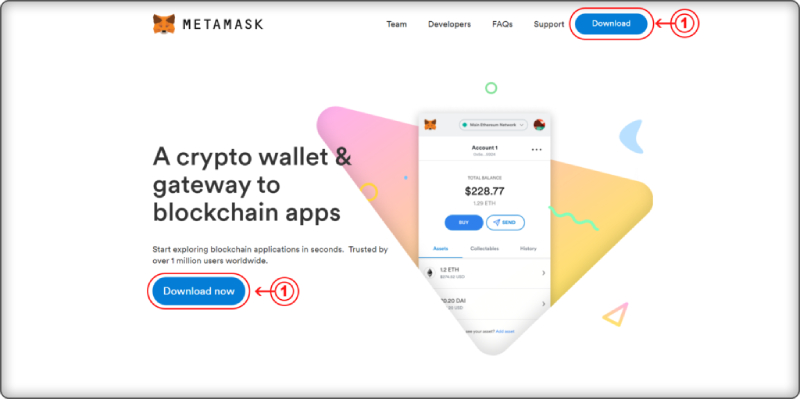
🔷 حالا در صفحه ی جدید گزینه ی Install Metamask for Chrome رو انتخاب کن.
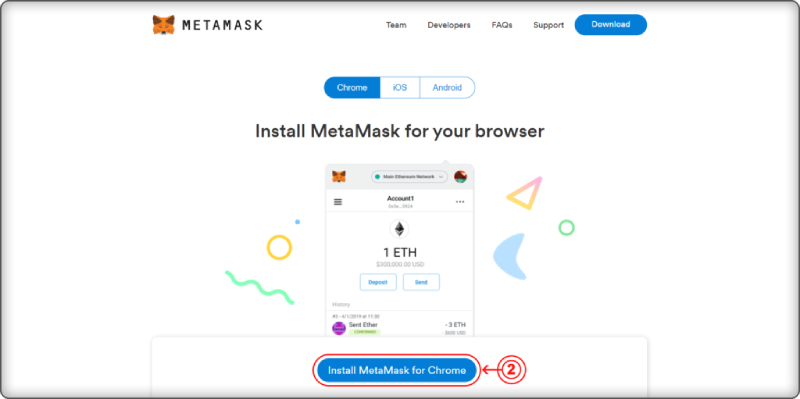
🔷 در این مرحله باید در صفحه ی Chrome.google گزینه ی Add to Chromeرو انتخاب کنی.
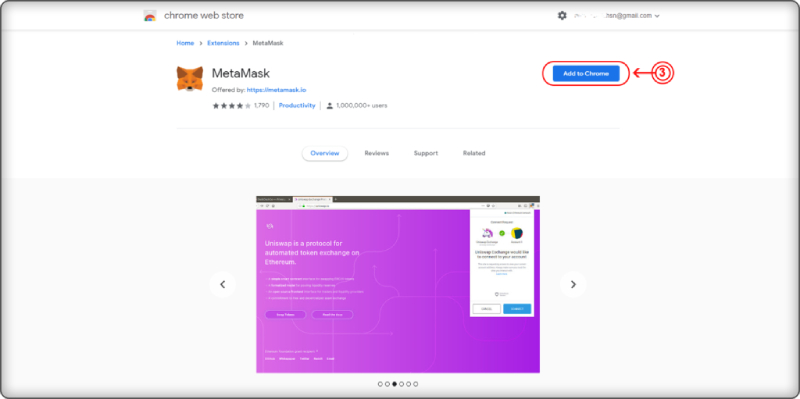
🔷 در پنجره ی جدید روی گزینه ی Add extension کلیک کن.
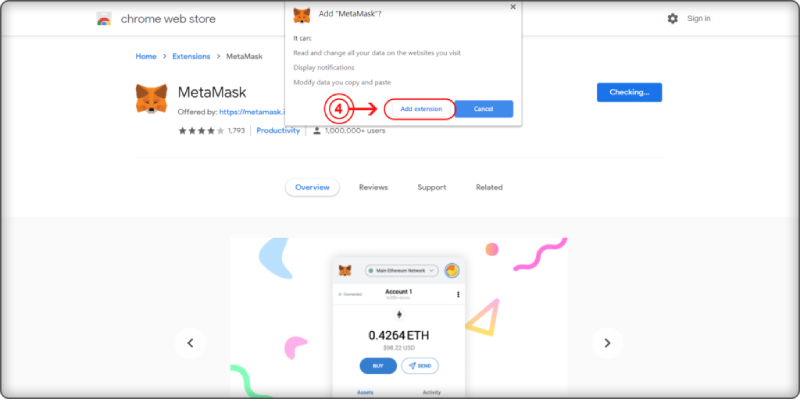
🔷 حالا گزینه ی Get Started رو انتخاب کن.
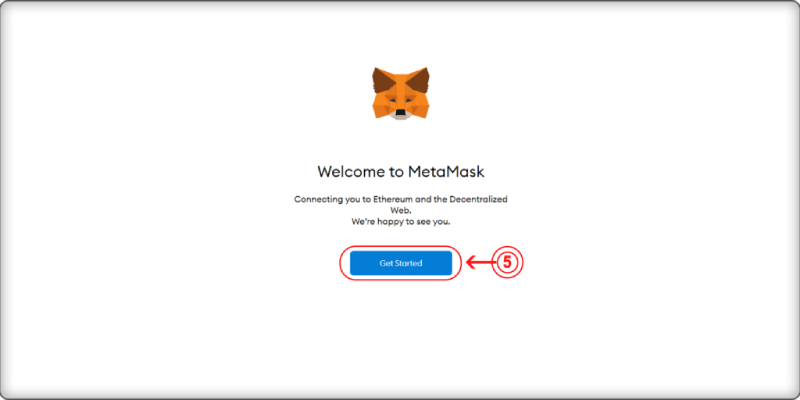
🔷 در این مرحله 2 گزینه پیش روی خودت داری، گزینه ی سمت چپ برای زمانی است که کیف پول داشته و میخوای بهش متصل بشی و گزینه ی راستی هم واسه ساخت کیف پول جدید است که باید آن رو انتخاب کنی.
🔷 اکنون توضیحات مربوطه رو بخوان و اگه موافقی دکمه ی I Agree رو بزن.
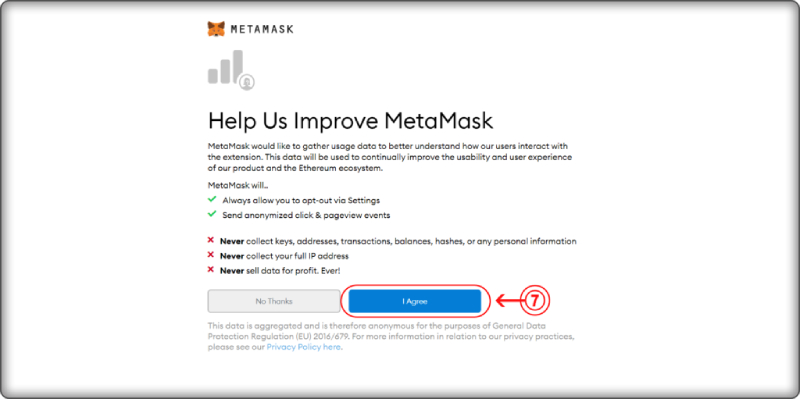
🔷 حالا باید یک رمز عبور مشخص کنی که حداقل 8 کاراکتر باشه و آن رو در کادر پایین هم دقیقا تکرار کنی.

🔷 حالا تیک گزینه ی "I have read and agree to the Terms Of Use" رو زده و روی گزینه ی Create کلیک کن.
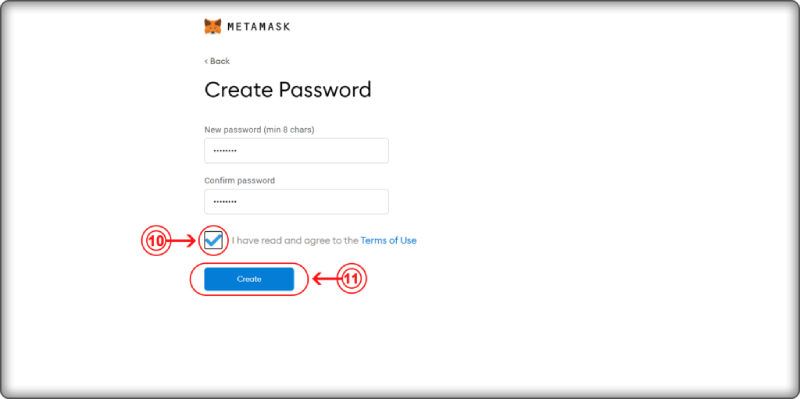
🔷 وقتی رسیدی به صفحه ی Secret Backup Phrase، 12 کلمه بهت نشون داده میشه که در واقع رمز دسترسی به کیف پول متامسک است و به کمک آن میتونی حسابت رو بازیابی و رمز عبورت رو تغییر بدی پس حتما این کلمات رو یادداشت کن و بعدش بزن روی دکمه ی Next تا بری مرجله ی بعد.
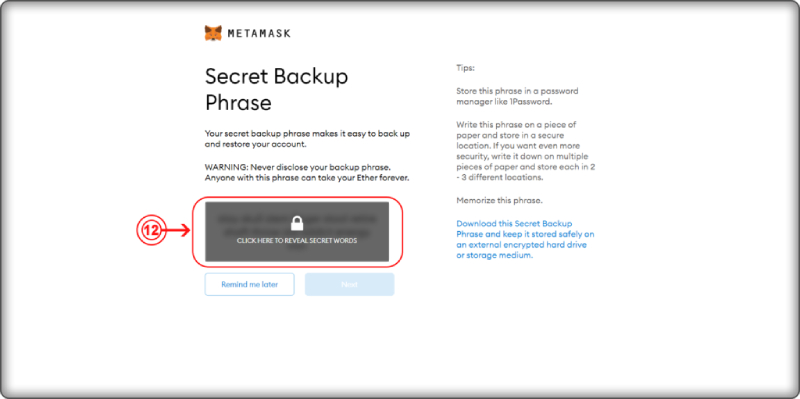
⚠ راستی یادت باشه که این کلمات رو در اختیار هر کسی قرار ندی چون نشون میده که آن شخص صاحب والته.
🔷 در این مرحله باید دقیقا کلمات قبلی رو به همون ترتیب وارد کرده و روی دکمه ی Confirm کلیک کنی.
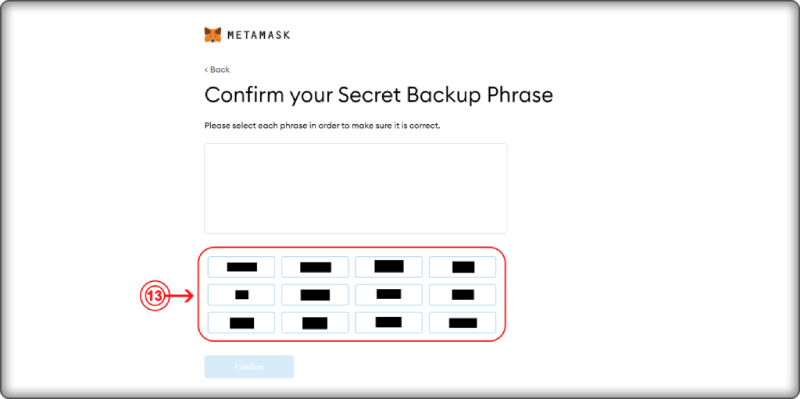
🔷 بزن روی دکمه ی All Done و تمااااام!!! با انجام این مراحل تونستی والت متامسک بسازی.
حالا بعد از ورود به Wallet متامسک در مرورگر میبینی که این کیف پول به صورت پیشفرض روی شبکه ی اتریوم قرار داره پس واسه اضافه کردن شبکه ی جدید باید طبق مراحل زیر پیش بری:
✔️در قدم اول روی Ethereum Mainnet کلیک کن.
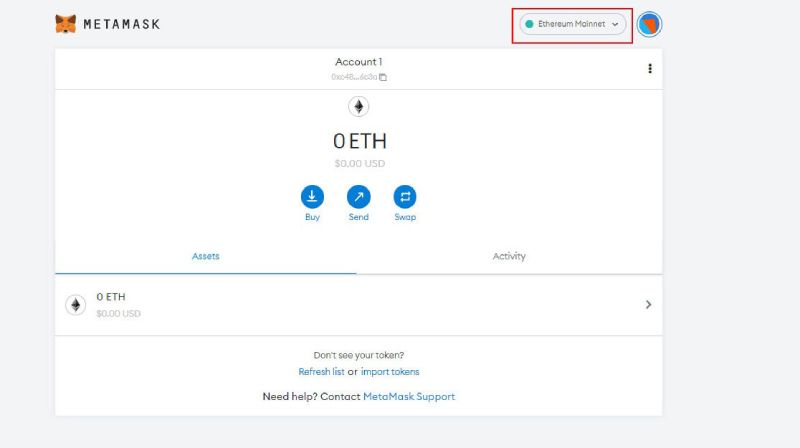
✔️ حالا گزینه ی Add Network رو انتخاب کن.
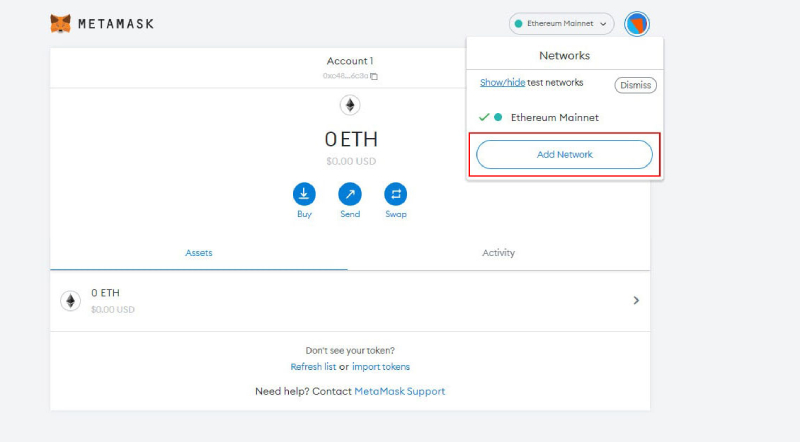
✔️ در این مرحله وارد صفحه ی جدیدی میشی که باید اطلاعات شبکه ی جدید رو اضافه کنی.
✔️ باید تمامی کادرهای مربوط به Network Name، New RPC URL، Chain ID، Symbol و Block Explorer URL رو وارد کنی؛ نگران نباش در ادامه اطلاعات شبکه های مختلف رو واست آوردم.
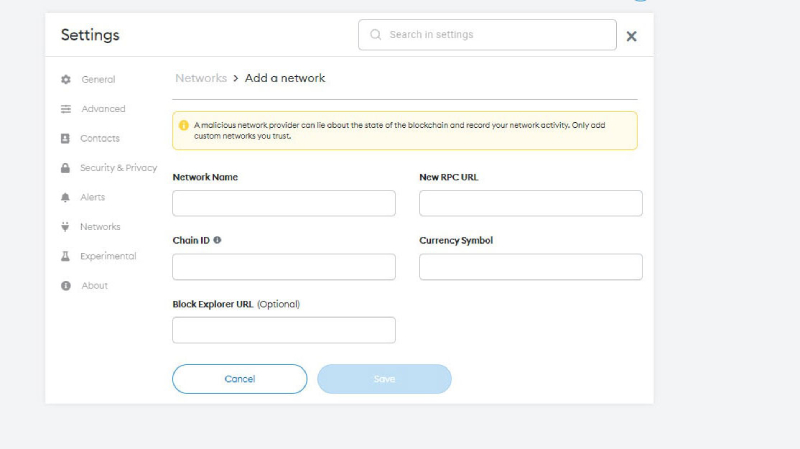
| |
بایننس اسمارت چین |
توموچین |
فانتوم |
متیک (پالیگان) |
آوالانچ |
کامیونیتی کوکوین |
| Network Name |
Binance Smart Chain |
TomoChain |
Fantom Opera |
Matic Mainnet |
Avalanche Mainnet C-Chain |
KCC-MAINNET |
| RPC URL (New RPC URL) |
https://bsc-dataseed.binance.org/ |
https://rpc.tomochain.com |
https://rpcapi.fantom.network/ or https://rpc.ftm.tools/ |
https://rpc-mainnet.maticvigil.com/
|
https://api.avax.network/ext/bc/C/rpc |
https://rpc-mainnet.kcc.network |
| Chain ID |
56 |
88 |
250 |
137 |
43114 |
321 |
| Symbol |
BNB |
TOMO |
FTM |
MATIC |
AVAX |
KCS |
| Block Explorer URL |
https://bscscan.com |
https://scan.tomochain.com |
https://ftmscan.com/ |
https://polygonscan.com/ |
https://cchain.explorer.avax.network/ |
https://explorer.kcc.io/en |
✔️ بعد از اضافه کردن اطلاعات شبکه ی مورد نظرت کافیه ی گزینه ی Add رو بزنی تا شبکه های جدید اضافه شوند و حالا دیگه میتونی آنها رو در لیست ببینی.
پیشنهاد مطلب: مقاله نحوه بازیابی کیف پول ارز دیجیتال چگونه است؟ رو از دست نده.
آموزش تغییر شبکه در متامسک
تغییر شبکه در این والت هم خیلی ساده است، واسه ی تغییر شبکه کافیه برگردی به صفحه ی اصلی کیف پول متامسک و روی اسم کیف پول و شبکه ی فعلی کلیک کنی تا لیستی از شبکه های موجود بهت نشون داده بشه و به راحتی شبکه ی مورد نظرت رو انتخاب کنی.
افزودن شبکه های جدید در نسخه موبایلی Metamask
❇️ حالا اگه میخوای شبکه های جدیدی رو به متامسک اندروید یا IOS اضافه کنی باید بعد از اجرای نرم افزار روی آیکون همبرگرمنو ضربه بزنی.
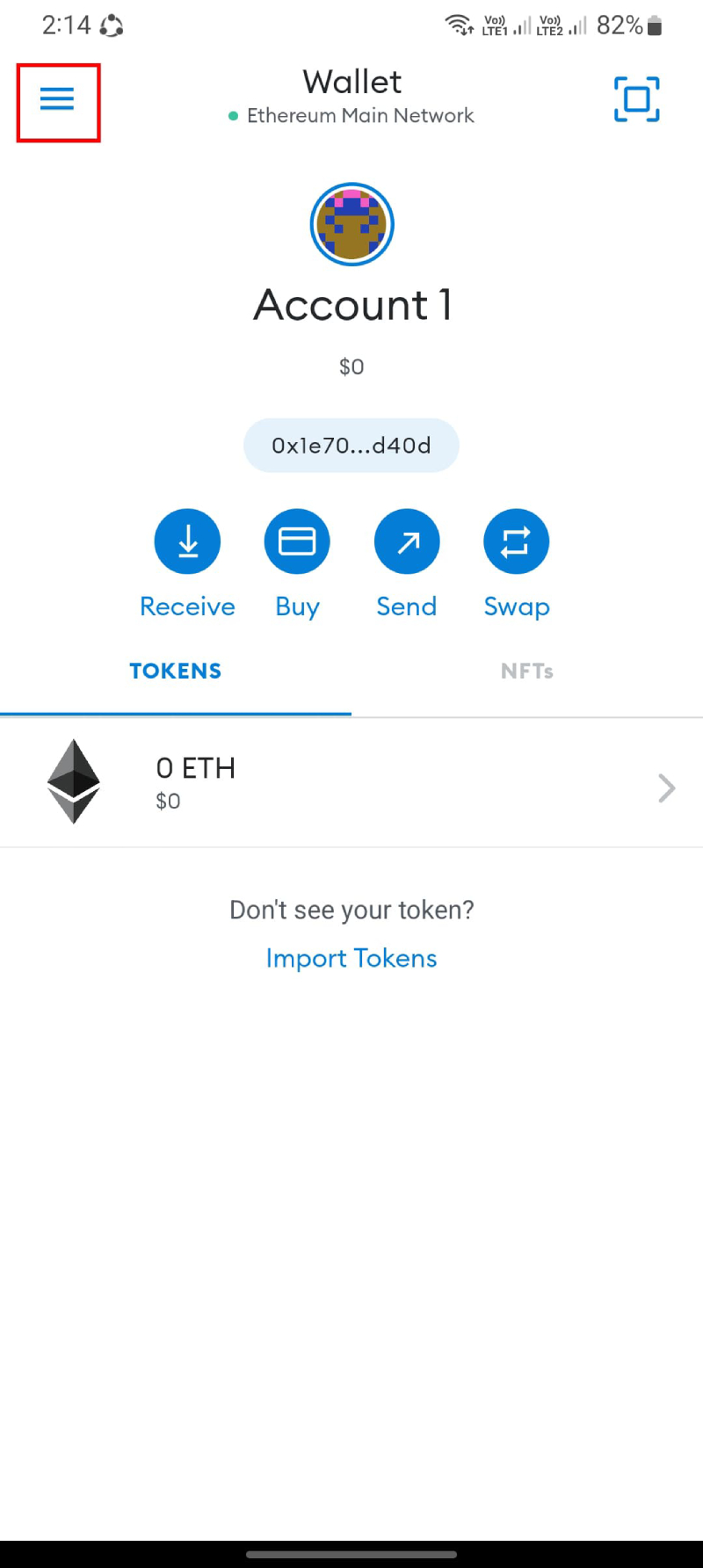
❇️ الان باید در منوی نمایش داده شده برای ورود به بخش تنظیمات، گزینه یSettings رو انتخاب کنی.
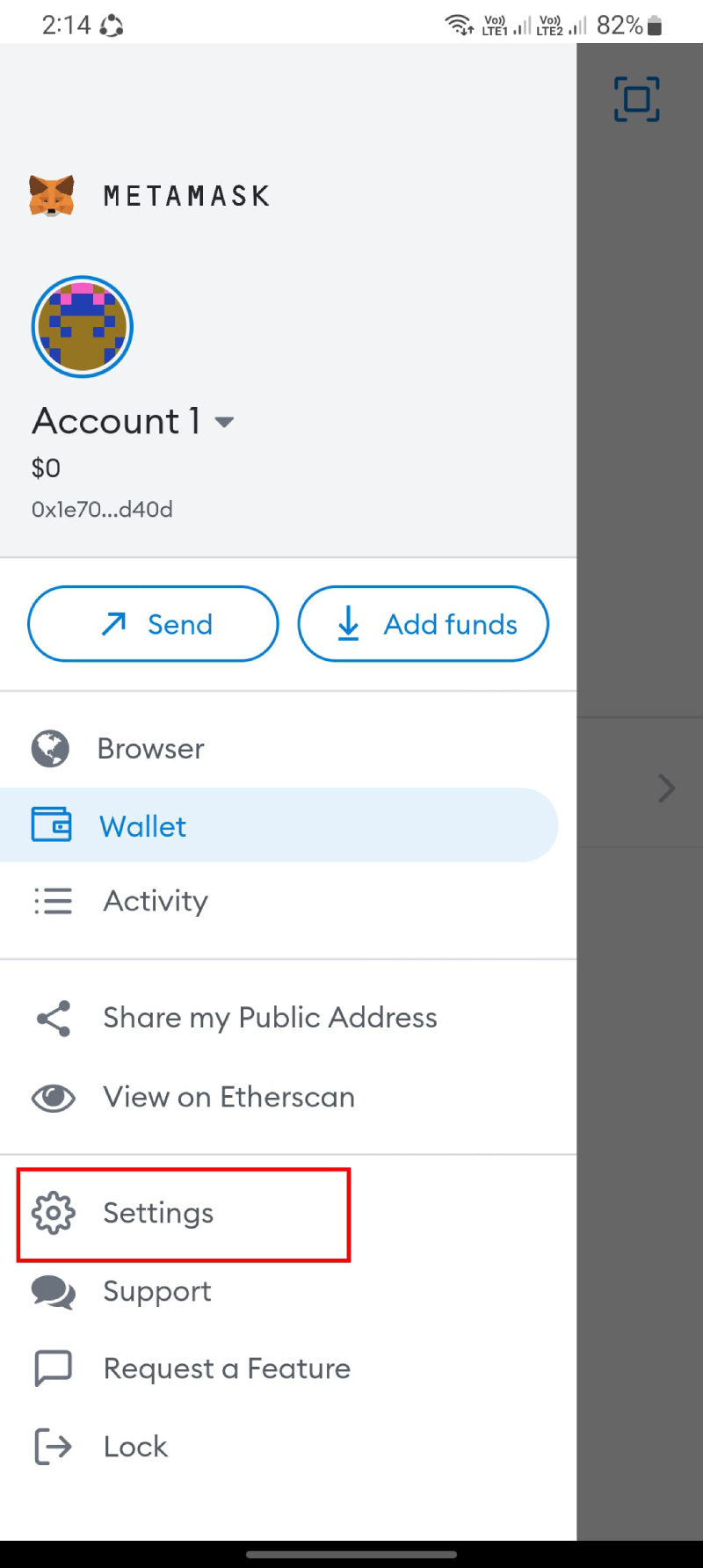
❇️ بعد از ورود به بخش تنظیمات در پایین صفحه گزینه ی Network رو انتخاب کرده تا به شبکه های والت برسی.
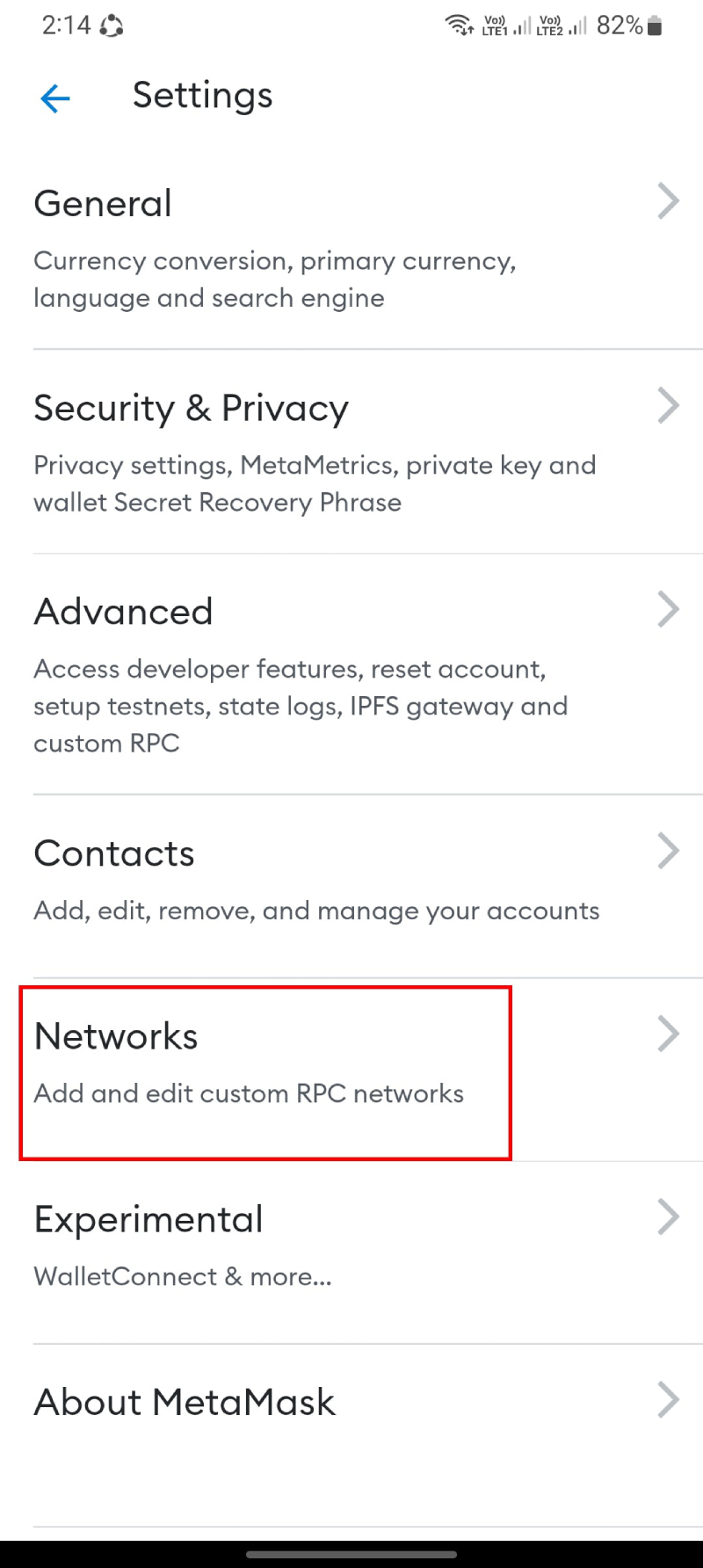
❇️ حالا برای افزودن شبکه ی جدید باید گزینه ی Add Network رو انتخاب کنی.
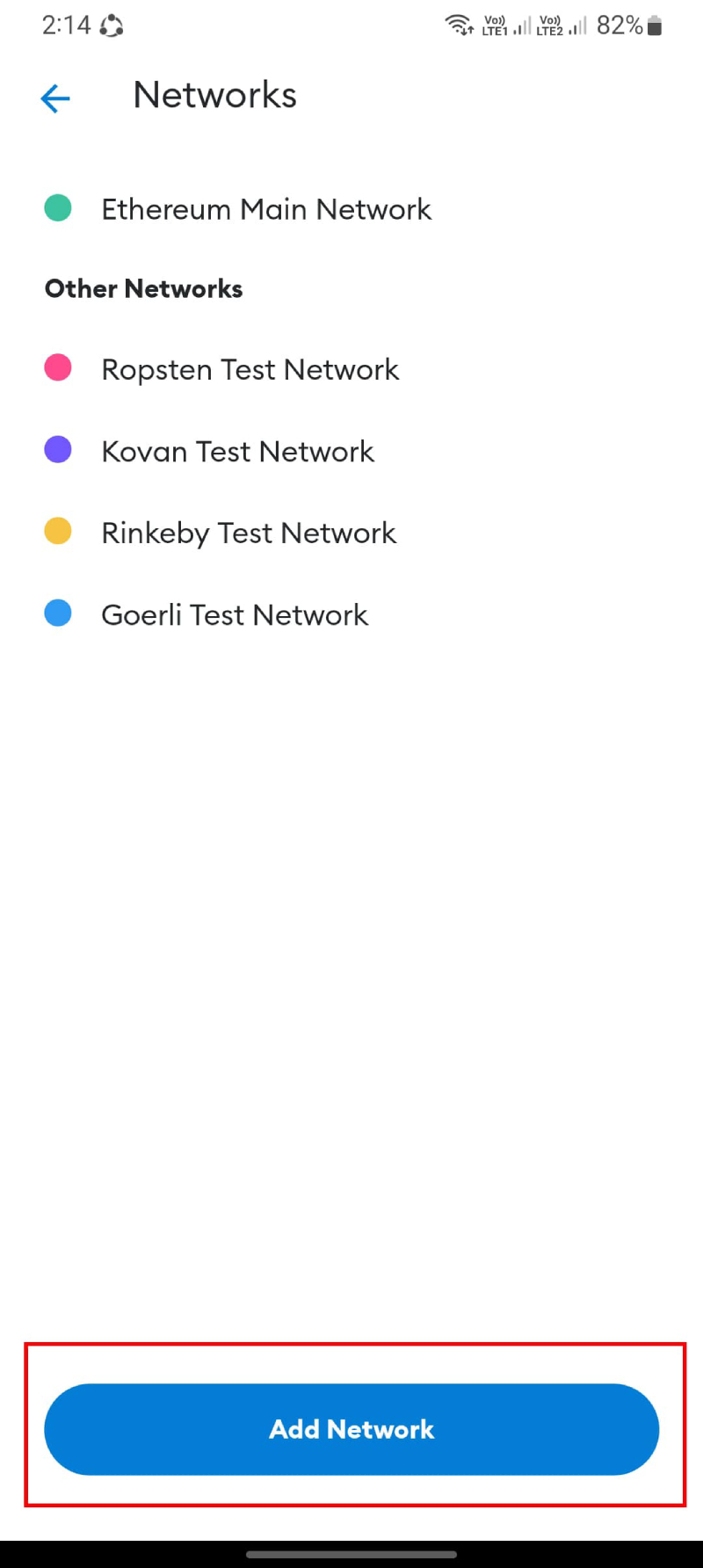
❇️ در صفحه ی جدید کادرهای مربوط به Network Name، RPC URL، chain ID، Symbol و Block Explorer URL رو کامل کن؛ درست مثل نسخه ی وب.
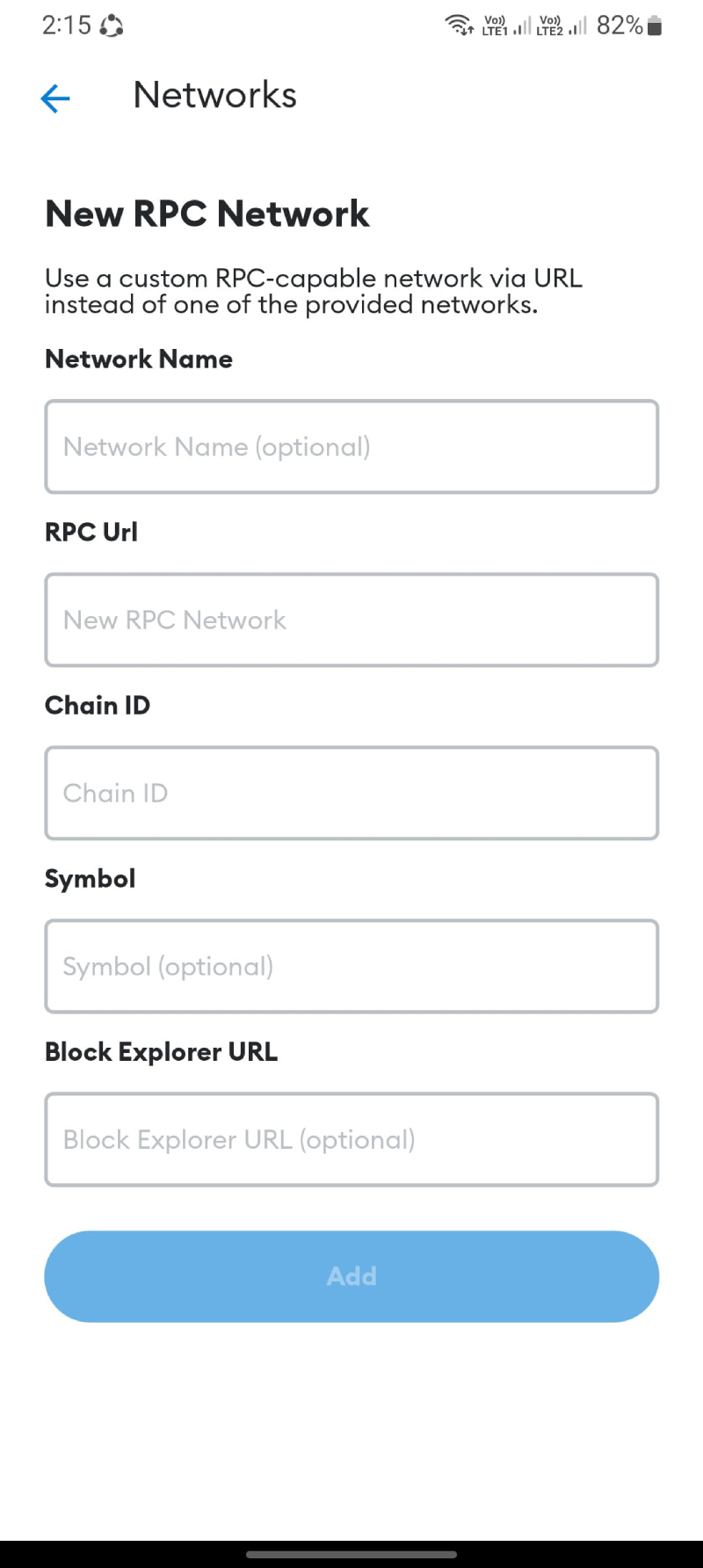
❇️ در آخر هم با انتخاب دکمه ی Save کار تمومههههه و تونستی شبکه های مورد نظرت رو به این والت اضافه کنی.

سوالات متداول درباره ی کیف پول متامسک
❓ در ادامه میخوام به چند تا از سوالات رایج درباره ی این والت محبوب پاسخ بدم، پس مطالعه ی این بخش رو اصلااااا از دست نده شاید به جواب سوالت برسی... 😉
نحوه اتصال کیف پول متامسک به بازی crazy defense چطوریه؟
بازی کریزی دیفنس در ماه های اولیه درآمدی حدود 30 دلار در ماه میده اعلام کرده که واسه برداشت این پول باید به یکی از والتهای معروف دنیا یعنی متامسک وصل باشی؛ حالا واسه اتصال به این کیف پول باید در صفحه ی اصلی، گزینه ی اتصال به کیف پول رو انتخاب کرده و از بین والتهای موجود، متامسک رو انتخاب کنی تا پول به آن والت واریز بشه.
آیا امکان افزودن شبکه سولانا در متامسک وجود داره؟
خیر؛ نمیتونی شبکه ی سولانا رو به والت Metamask اضافه کنی چون توکن SOL مبتنی بر بلاک چین و متامسک روی بلاک چین اتریوم اجرا میشه.
افزودن شبکه trc20 به متامسک به شکل مستقیم امکان داره؟
ببین نمیتونی شبکه ی ترون و توکنش یعنی TRX رو به این کیف پول اضافه کنی میدونی چرا؟! چون شبکه ی Tron با این کیف پول سازگار نیست در واقع Tron Mainnet با EVM سازگاری نداره پس نتیجه میگیریم اضافه کردن ترون به متامسک غیرممکنه.
Chainlist چیه؟
چین لیست یکی از پلتفرمها برای افزودن شبکه به والت متامسک است.
انتقال توکن به کیف پول متامسک چطوریه؟
واسه منتقل کردن توکن به متامسک باید طبق مراحلی که بهت میگم پیش بری:
والت متامسک رو اجرا کرده و وارد حساب کاربری شو و بعدش در صفحه ی اصلی والت گزینه ی Import tokens رو انتخاب کن.
توکن مورد نظرت رو جستجو کرده و بعدش روی دکمه ی Next کلیک کن.
حالا میتونی توکن رو به همراه موجودی ببینی و واسه اضافه کردن به متامسک باید Import tokens رو انتخاب کنی تا توکن به والت متامسک اضافه بشه.

و اما کلام آخر رایانه کمک...
در آخر ازت تشکر میکنم که همراه من بودی و امیدوارم آموزش اضافه کردن شبکه های جدید به کیف پول متامسک واست مفید بوده باشه، همونطور که دیدی افزودن شبکه ی جدید به این والت در نسخه ی وب و موبایل خیلی ساده است و مطمئنم با این توضیحات از پسش برمیای اما اگه باز هم با سوال یا مشکلی مواجه شدی و نیاز به راهنمایی داشتی کافیه از طریق شماره 9099071540 و یا 9099070192(از طریق تلفن ثابت) یا از طریق "صفحه تماس از موبایل" با کارشناسان متخصص ما ارتباط برقرار کنید.
همکاران ما در تمام طول هفته آماده اند تا پاسخگوی سوالات فنی شما باشند.
در ضمن اگه دلت میخواد زودتر از بقیه در جریان اخبار جدید تکنولوژی قرار بگیری حتما اینستاگرام رایانه کمک رو فالو کن.
قابل توجه شما کاربر گرامی: محتوای این صفحه صرفاً برای اطلاع رسانی است در صورتی که تسلط کافی برای انجام موارد فنی مقاله ندارید حتما از کارشناس فنی کمک بگیرید.